Tencent что это за программа и как её удалить. Что такое программа и как ее удалить
Если компьютер сообщает, что файл открыт в другой программе
Чаще всего невозможность удалить файл в Windows связана с тем, что он занят каким-то системным процессом. При этом появляется надпись «Действие не может быть выполнено, так как этот файл открыт в «Название программы ».
В таком случае нужно закрыть программу, которая использует файл, и повторить попытку удаления. Если вы видите её окно, то просто закройте его. Если программа работает в фоновом режиме и вы не знаете, как её закрыть, запустите «Диспетчер задач» (Ctrl + Alt + Del), найдите эту программу по названию в списке, кликните по ней правой кнопкой мыши и выберите «Снять задачу».

Если вы не можете найти нужную программу в «Диспетчере задач», попробуйте стороннюю утилиту, которая снимает блокировку с файлов. Подойдёт бесплатное приложение LockHunter . После его установки кликните правой кнопкой мыши по файлу и выберите What is locking this file?. Когда появится окно LockHunter, кликните в нём по кнопке Unlock It!.

После этого попробуйте снова удалить файл. В случае неудачи перезагрузите компьютер и повторите попытку ещё раз. Для полного удаления с компьютера не забудьте очистить корзину.
Если компьютер сообщает, что вам отказано в доступе
Иногда удалить файл не получается потому, что у вашей учётной записи нет прав на это действие. В таких случаях Windows сообщает, что в доступе отказано. Чтобы решить эту проблему, нужно изменить владельца файла. В процессе вам могут понадобиться логин и пароль от учётной записи администратора ПК.
Чтобы изменить права доступа, кликните по файлу правой кнопкой мыши и перейдите в раздел «Свойства» → «Безопасность» → «Дополнительно». Возле пункта «Владелец» нажмите «Изменить», затем «Дополнительно» и «Поиск». Выберите в списке текущую учётную запись и кликните ОК.

После этого вы, скорее всего, сможете удалить файл обычным способом. Если не сработает, попробуйте перезагрузить компьютер и повторить попытку.
Как удалить файл в macOS
Если Mac сообщает, что файл используется
Для начала закройте вручную приложения, в которых вы использовали этот файл, и попробуйте снова его стереть. Они могут мешать удалению, как это происходит в Windows. В случае неудачи перезапустите компьютер и повторите удаление.
Если не сработает, войдите в безопасный режим. Для этого перезапустите Mac, удерживая клавишу Shift. Попробуйте переместить файл в корзину и очистить её, после чего перезагрузите компьютер в обычном режиме.
Если файл нельзя удалить по другим причинам
Файл может не удаляться из-за ошибок на диске. Поэтому запустите «Дисковую утилиту» в разделе Finder → «Программы» → «Утилиты» и проверьте в ней диск, на котором находится файл, службой «Первая помощь».

После проверки перезапустите Mac и попробуйте удалить файл.
Что такое программа и как ее удалитьДорогие мои читатели, сегодня я хочу пригласить вас посетить сайт, на страничках которого вы можете скачать очень хорошие программы для своего компьютера. Для его посещения вам достаточно воспользоваться предложенной ссылкой.
В любом компьютере установлено множество разных программ. В этом уроке мы разберемся, что же это такое - компьютерная программа. Также мы научимся удалять программы из компьютера.
Программа — это то, при помощи чего можно открыть файл или что-то сделать.
Например, есть программы, которые проигрывают музыку или показывают видео на компьютере. Если бы этих программ не было, мы не смогли бы слушать музыку и смотреть фильмы.
Когда мы открываем файл с фильмом, компьютер "понимает", что это фильм и что открыть его нужно при помощи программы-проигрывателя. Мы открываем файл с фильмом, а в это время компьютер моментально подбирает для него программу и открывает в этой программе наш файл.
Есть программы для печати текста, для просмотра фотографий и картинок, для прослушивания музыки и просмотра видео, для общения в Интернете, для работы с компьютерной графикой, для записи музыки и многие другие.
Можно сравнить компьютерную программу с музыкальным центром (проигрывателем). А файл можно сравнить с аудиокассетой. Без музыкального центра мы кассету прослушать не сможем. То же самое и с программами. Если на компьютере не установлена программа, при помощи которой можно напечатать текст, то мы и не сможем ни напечатать, ни посмотреть текстовые документы. Если нет программы для прослушивания музыки, то будь у нас тысячи музыкальных композиций, мы не сможем их послушать. На другом компьютере, на котором эти программы установлены, файлы будут открываться, а на нашем - нет.
Кстати, компьютерные программы тоже состоят из файлов. Правда, эти файлы не те, к которым мы привыкли, и большинство из них не открывается. Зато все вместе они образуют программу.
Компьютерные игры по структуре очень похожи на компьютерные программы. Они тоже состоят из файлов и их, как и программы, не получится удалить с компьютера обычным способом — через правую кнопку мышки.
Если мы щелкнем по игре или по программе правой кнопкой и выберем пункт "удалить", значок игры (программы) пропадет, но она останется в компьютере.
Как удалить программу или игру
Чтобы удалить программу (игру) с компьютера нужно открыть . Обычно она находится в "Пуске" (или Пуск — Настройка — Панель управления).
![]()
Найдите и щелкните два раза левой кнопкой мыши по значку .

Через несколько секунд откроется список программ (игр), установленных на компьютере. Чтобы удалить программу или игру, щелкните по ней и нажмите на кнопку "Удалить".

Откроется окошко, которое "спросит", уверены ли Вы в том, что хотите удалить программу или игру с компьютера. Если Вы на самом деле хотите убрать ее из компьютера, нажмите "Да" или "Yes" и, если нужно, "Далее" или "Next". Когда программа удалится с компьютера, она исчезнет из списка в окошке "Установка и удаление программ".
Внимание! Не удаляйте программу, если не знаете, для чего она нужна.
Со временем некоторые приложения, игры становятся ненужными для владельца. Чтобы провести их правильную деинсталляцию, необходимо знать, как удалить программу с компьютера, не оставляя в реестре ненужных файлов. Правила одинаковы как для ноутбуков, так и для стационарных ПК. Деинсталлировать можно при помощи встроенных в Windows инструментов или сторонних утилит.
Как полностью удалить программу с компьютера
Некоторые пользователи думают, что нужно просто на ярлыке на рабочем столе нажать кнопку delete, но это неверно. Удаление программ с компьютера можно проводить несколькими способами, некоторые из них оставляют невидимые файлы в системе, другие полностью стирают все данные. Если не знать, как удалить ненужные приложения, со временем у вас накопится столько «мусора», что начнутся проблемы с памятью или работой системы.
Избежать этого поможет правильная деинсталляция вручную или средствами сторонних программ. Самые распространенные утилиты для этих нужд следующие:
- файл Uninstall;
- Your uninstaller;
- CCleaner;
- Revo uninstaller;
- встроенные инструменты Виндовс.
Удаление программ в Виндовс 7
Одна из распространенных версий этой операционной системы имеет все необходимые ресурсы для полной деинсталляции файлов. Вам не потребуется скачивать дополнительное ПО, чтобы поудалять все ненужные приложения и игры. Вам лишь понадобится такой пункт, как установка и удаление программ в Windows 7. Алгоритм действий следующий:
- нажмите на кнопку «Пуск»;
- выберите из меню пункт «Панель управления»;
- внутри вам нужно найти раздел «Установка и удаление»;
- выбираете из списка то приложение, которое следует деинсталлировать;
- кликните кнопкой мыши по ней и нажмите на пункт «Удалить»;
- дождитесь окончания процедуры.
Uninstall файл
Все официальные разработчики оставляют для пользователя возможность без особых проблем, просто и быстро удалить их продукт. Есть родной деинсталлятор в программе, который, как правило, находится вместе со всеми остальными файлами после установки и называется Uninstall. Необходимо просто кликнуть по нему, согласиться на деинсталляцию и файл сам выполнит все действия, не оставляя скрытых документов на компьютере.
Утилиты для полного удаления программ
Существуют и специальное ПО, которое создано для стирания данных с компьютера, чистки реестров, полного удаления всех компонентов с ПК. Утилиты помогут избавиться от всех скрытых, недоступных файлов. Можно использовать следующий софт для удаления программ:
- Ccleaner;
- Uninstall tool;
- Revo Uninstaller;
- Unlocker.
Как удалить ненужную программу с компьютера
Выше были описаны разные варианты, как избавиться от неиспользуемых приложений. Вы сами можете выбрать любой из способов, как убрать ненужные программы с компьютера. Вариант с деинсталляцией через кнопку «Пуск» самый простой, но есть и более продвинутые утилиты, открывающие больше возможностей для опытных пользователей. Можно не только удалить ненужные программы с компьютера, но и поработать с реестром. Учитывайте, что выполнять эти действия можно, только если вы понимаете, что делаете. В противном случае есть риск стереть нужные документы.
Бесплатная программа Uninstall tool
Это легкая, простая утилита, которая распространяется свободно в интернете. Деинсталлятор Uninstall tool можно использовать без покупки лицензии. Во время установки, помимо основной папки, появляются скрытые в других местах на ПК, добавляются записи в реестре. Удалить их вручную становится сложно, потому что поиск не всегда находит их по названию. Рассматриваемая утилита поможет вам в этом вопросе, она обнаруживает всех «хвосты», которые были созданы при установке. Необходимо сделать следующее:
- Установите софт.
- Запустит приложение, в первом же окне перед вами откроется меню «Деинсталлятор».
- Из списка в окошке выберите ненужное приложение.
- Появятся сведения о файле, возможно удалить его принудительно.

Как удалить программу с помощью Ccleaner
Это мощный инструмент для работы с реестром, всеми установленными приложениями, играми. Чистка компьютера Ccleaner может проводиться в автоматическом режиме или вручную. Утилита способна собирать данные со всего ПК и предлагать стереть конкретные файлы. Внешне главное окно программы похоже на стандартный инструмент Windows. Чтобы избавиться от нежелательных документов, необходимо выполнить следующее:
- Установите и откройте приложение.
- Выберите вкладку «Сервис».
- Первый же пункт в меню будет «Удаление», в списке нужно выделить необходимую строку.
- Кликните по кнопке «Деинсталляция», ПО само выполнит все необходимые действия, проведет пользователя по необходимым шагам.
- Учитывайте, что нужно кликать на указанную выше кнопку, а не на «Удалить». Эта функция стирает данные из реестра, а не само приложение.
- Затем перейдите в окошко «Реестр», запустите сканирование.
- Очистите все лишние записи, которое найдет Ccleaner.
Revo uninstaller
Мощная утилита, которая упрощает процесс стирания данных. С ее помощью можно решить все проблемы, которые могут возникнуть в данном процессе. Выполняется удаление программ Revo uninstaller так:
- Запустите софт, найдите в главном меню значок документа, который необходимо стереть. Жмите правой кнопкой по строчке и выбирайте пункт «Удалить».
- Сначала пройдет предварительный анализ, затем будет запущен деинсталлятор.
- Мастер удаления проведет вас по нескольким шагам, выполните необходимые действия, выбирая желаемые опции деинсталляции.
- Могли остаться какие-то «хвосты», поэтому перейдите на раздел «Продвинутый», запустите сканирование.
- В отчете должны быть написаны все записи реестра после проведения удаления.
- Кликайте на «Выбрать все» и затем вновь на «Удалить». О работоспособности Виндовс можно не беспокоиться, из реестра удаляются только ненужные данные.
- Проделайте то же самое в разделе «Оставшиеся файлы…».
Что делать если не удаляется программа
Иногда пользователи могут столкнуться с ситуацией, когда на ПК появляется неудаляющийся файл или папка. В этом случае вам понадобятся специальные приложения, которые снимают запрет. Популярными считаются утилиты для разблокировки файлов LockHunter или Unlocker. Эти варианты помогают снять с нужного элемента блокировку, которая вам выдает сообщение «Невозможно удалить файл». Инструкция, как удалить неудаляемую программу:
- Загрузите, установите Unlocker, он сразу же появится в контекстном меню ОС, чтобы вы его не искали.
- Правой кнопкой нажмите на документ, который добровольно не хочет лететь в корзину.
- В появившемся окошке необходимо нажать на «Удалить» и кликнуть «Ок».
По такому же принципу работает и LockHunter. Когда вы ее установите, при нажатии на любой документ правой кнопкой, будет в меню новая строчка «What is locking this file?». При активации пункта появится примечание, в котором будут написаны путь к документу и те процессы, которые не дают его стереть. Чтобы избавиться от документа, нужно просто кликнуть по варианту «Delete it!».

Как удалить программу с удаленного компьютера
Иногда проще все сделать самому, чем объяснять человеку, который не разбирается в вопросе. Можно провести удаление программ на удаленном компьютере. Получится это сделать только у пользователей, которые имеют опыт обращения с компьютерами в локальной сети. Использование другого ПК должно быть одобрено владельцем. Для работы понадобится встроенная утилита WMI, сделать нужно следующее:
- Нажмите Win+R сочетание клавиш, напишите cmd.exe для запуска командной строки.
- Далее вбейте wmic.
- Далее необходимо получить список того, что установлено на удаленной машине. Напишите следующее: node: имя компьютера product get name – и подтвердите действие кнопкой ввода.
- Вы получите список и, к примеру, вам необходимо стереть игру «Косынка».
- Вновь наберите из утилиты wmic следующее: node: PcName product where name = «Косынка» call uninstall.
- Подтвердите свое решение кнопкой «Y».
- Сообщение об удалении появится на экране, будут указаны дополнительные параметры.
Как удалить портативные программы
Существуют такие утилиты, которые не требуют инсталляции. Они просто копируются на жесткий диск и запускаются с исполняемого файла exe. Удаление портативных программ полностью проводится простым сочетанием клавиш Shift+Delete. Если вы хотите отправить папку в корзину, то хватит и просто Delete (это оставит вам возможность восстановить данные при необходимости). Дополнительной чистки реестра такие случаи не требуют.
Какие программы нельзя удалять с компьютера
Главное в этом процессе – не увлекаться, потому что можно стереть что-то по-настоящему важное. Есть перечень папок, которых не должно коснуться полное удаление программ. Некоторые данные отвечают за работу всей операционной системы и их затирание приведет к неработоспособности компьютера. Нельзя удалять что-либо из следующих папок:
- ProgramData – если вы не знаете, за что отвечает папка, то ничего стирать из нее не следует;
- Windows – главная папка ОС, здесь находятся все составляющие системы;
- Program Files – установленное ПО, только при понимании того, за что отвечает папка, ее можно затереть;
- Users – данные пользователей;
- Boot – системные загрузочные файлы.
Видео: Способы удаления программ
Еще один злобный китайский антивирус как гидра размножился на просторах Интернета – речь идет о программе Tencent QQPCMgr (QQPCMng ) , маскирующемся под набор разношерстных утилит для чистки дисков и сетевой защиты от шпионского ПО. Продвигается это приложение в сети как клинер, антивирус и системный оптимизатор. Эта китайская программа уже успела заразить сотни тысяч компьютеров и смартфонов, поэтому мы, сегодня поговорим о том, как удалить Tencent и очистить компьютер от QQPCMgr.
Подхватить эту программу с иероглифами Tencent QQPCMgr не просто, а очень просто: достаточно одного лишь – невнимательности и утилита qqpctray.exe уже у вас в ПК. А вот для удаления QQPCMgr антивируса компании Tencent нужно соблюдать механику действий.
- Один путь – это беспечно скачивать и распаковывать архивы с программами, в них часто заложен вирус QQPCMgr, от компании интернет-провайдера Tencent.
- Другой – не глядя пролистать панели опций программ инсталляторов. Сегодня даже добропорядочные компании встраивают в инсталляторы совершенно ненужный функционал, наподобие предложений установить дополнительные программные пакеты и изменить стартовую страницу в браузере.
Именно так я и познакомился с Tencent QQPCMgr – программой китайского производства с китайским же интерфейсом и узнал что это за программа Tencent на самом деле. Будем считать, что китайского языка вы не знаете, а, следовательно, пользоваться Tencent QQPCMgr не намерены. Поэтому подробно поговорим об удалении Tencent и очищении компьютера от QQPCMgr.
Какой вред может нанести QQPCMgr – Windows 7/8/XP
Помимо бесполезности китайского интерфейса программа Тенцент обладает и рядом нехороших свойств, роднящих ее с вирусом: китайский антивирус может запросто изменить стартовую страницу браузера, а, самое главное, — распоряжается содержимым жесткого диска так, как ей вздумается. Те программы и данные, которые Tencent QQPCMgr посчитает редко используемыми, он удаляет, не выдавая никаких предупреждений. Точно так же он поступает и с обнаруженными дубликатами файлов. Короче говоря, эта программа Tencent QQPCMgr наносит один вред ОС Windows 7/8/XP. Из этого следует вывод, нужно удалять как QQPCMgr, так и Tencent QQ.
Как я удалил китайский антивирус Tencent QQPCMgr с компьютера

Нужно сказать, что попытка удалить Tencent QQPCMng, что называется, «в лоб» у меня не увенчалась успехом. Проследовав в “Панель Управления”, и открыв список установленных программ, я обнаружил следующие, как мне показалось имеющие отношение к делу, программы: PC Manager, Download Manager, QQ Phone Manage. Однако удаление их из системы не привело к желаемому облегчению: вирус QQ Phone Manage спокойно продолжал свою вредоносную деятельность. Стало ясно, что так просто от QQPCMng не избавишься. Удалить столь ненавязчивый сервис Tencent с компьютера стало для меня делом чести. Правильное решение удалось найти методом проб и ошибок.
Вот она методика корректного удаления Tencent с PC:
- Открываем «Диспетчер задач» на вкладке «Процессы» и завершаем те из них, в названии которых содержаться строки Tencent, QQPCMng, exe, QQPCSoftMgr.exe, QQPCNetFlow.exe, QQPCRealTimeSpeedup.exe, TAOFrame.exe , или китайские иероглифы (电脑管家-清理垃圾$, 软件管理 и 电脑管家). Точно также поступаем с процессом qqpctray.exe .
- Заходим в папку C:\Program Files (x86)\Tencent\QQPCMng\<серийный номер программы>
(например: 11.1 16923.222, 10.10 16434.218).
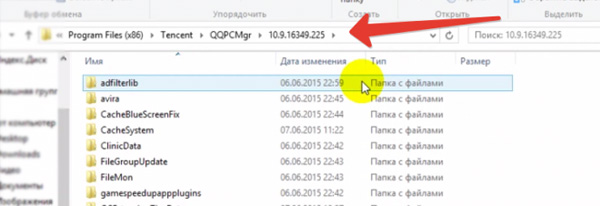
- Отыскиваем там файл деинсталлятора exe
и запускаем (Внимание! – только не нужно путать с Uninstall.exe – это файл для установки).
Запустив файл Uninst.exe Tencent вы запустите удаление китайского антивируса.

- Представшая вашему взору картина сначала ошеломляет – в появившемся окне нет ни слова не только по-русски, но и на любом понятном европейцу наречии. Поэтому поступать будем следующим образом:
в самом низу главного окна деинсталлятора ЖМЕМ НА ЛЕВУЮ КНОПКУ. В процессе удаления вам будет предложено еще несколько «китайских» окон. В каждом из них проделываем то же самое – жмем на левую кнопку.



- После запуска Uninst.exe и процесса деинсталляции Tencent QQPCMng нужно перезагрузить компьютер .
- Последний штрих – чистка реестра . В поле ввода окна «Пуск ->Выполнить» набираем r В открывшемся редакторе реестра производим поиск всех ветвей содержащих в названии Tencent, QQPC, QQPCMng, QQPCMgr, qqpctray.exe и удаляем их. Для тех, кто забыл, как искать в реестре, напомню соответствующие горячие клавиши: «Ctrl+F3» — новая операция поиска, «F3» — продолжение поиска по тем же критериям.
Как удалить Tencent если нет файла uninst.exe
Эта программа Тенцент, как и полагается для всем антивирусам может быть установлена несколькими версиями — 9, 10 или 11. Замечено, что в некоторых версиях не работает способ деинсталляции Tencent QQPCMgr описанный выше, выскакивает сообщение “Отказано в доступе”. Проблема заключается в отсутствии файла Uninst.exe .
У меня этот файл Uninst был, и я выше описал способ удаления Tencent, которым воспользовался сам. А вот для того чтобы найти действенный способ деинсталляции программы без этого файла, я попросил подписчиков сайта поделится успешными инструкциями. Итак, несколько присланных методов далее по пунктам.
Как удалить китайскую программу, если нет в Tencent — Uninst.exe файла:
- Мне реально помог откат системы Windows 7 до точки восстановления, которая была сохранена компьютером до загрузки и установки вируса Тенцент. После отката системы и перезагрузки сразу открываем диск C://Program Files и там папка Tencent удаляется без проблем и все остальные её следы. Только нужно это делать сразу после восстановления! Посмотрите еще в дереве, может, у кого есть папка IObit — это тоже вирус, его тоже нужно удалить обязательно.
- Я тоже случайно остался без Uninst.exe. Тогда: зашёл в защищённом режиме в Tenсent и убрал все папки, какие убирались. Которые не удалялись, перенёс на рабочий стол. Затем, в нормальном режиме, удалил в корзину. Затем: Выполнить, regedit и почистил оставшееся мусор.
- У меня тоже uninst не нашлось, я загрузил PC в безопасном режиме, завершил все подозрительные процессы в Диспетчере Задач, уничтожил китайский антивирус программой Uninstall Tool.
- А на мой компьютер установилась версия программы Tencent QQPCMgr 11.1, в которой тоже не было файла Унинст. Первое, что я сделал — это остановил процессы программы в Панели Задач, там, где батарейка и язык. Далее открыл Диспетчер задач и завершил 3 из 4 процесса с иеролифами. Остался 1 с подменю. Зашёл туда, точно не помню, но в каком-то окошке получилось его выключить. Что интересно вывело сообщение, типа отключено, но выполняется. После этого завершил в автозагрузках (Диспетчер Задач). В Google Chrome в надстройках тоже остановил.
- У меня получилось почистить и себе, и другу. Хочу кое-что добавить к статье. 1 — в начале, не нужно закрывать все процессы в Реестре задач; 2 — далее открыть Program Date, Program Files, Common Files и избавится от оставшихся папок; 3 — далее необходимо почистить реестр и удалить весь мусор в системе специальным клинером.
Вконтакте







